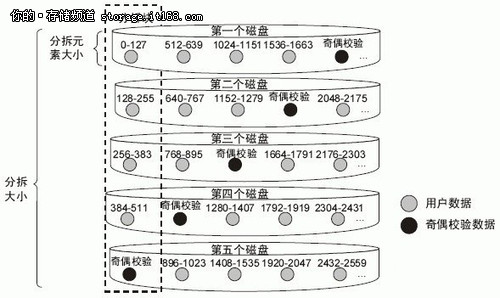实现软RAID
软RAID必须在多磁盘的环境下才可以实现。实现镜像卷(RAID-1)最少要拥有两块硬盘,实现RAID-5最少要拥有三块硬盘。
步骤
第1步 在“磁盘管理”中,用鼠标右键单击欲设置RAID的磁盘,在快捷菜单中选择“新建卷”菜单项,弹出 “欢迎使用新建卷向导”对话框。
第2步 单击“下一步”按钮,显示如图1所示“选择卷类型”对话框,选择欲创建的卷类型。通常情况下,为了保障数据的安全,应当选择采用RAID-1或RAID-5卷。本例选择“RAID-5卷”。
第3步 单击“下一步”按钮,显示如图2所示的“选择磁盘”对话框。在左侧“所有可用的动态磁盘”列表框中选择欲添加的磁盘,并单击“添加”按钮,即可将其添加至该RAID-5卷,并显示在“选定的动态磁盘”列表框。
第4步 添加完毕(至少添加至三块硬盘),单击“下一步”按钮,显示如图3所示“指派驱动器号和路径”对话框。选中“指派驱动器号”单选项,并为该RAID-5卷指派驱动器号,便于管理和访问。
第5步 单击“下一步”按钮,显示如图4所示的“卷区格式化”对话框。选择“按下面提供的信息格式化这个卷”单选项,并采用默认的NTFS文件系统和分配单位大小。可以为该RAID-5卷指定一个卷标,用于与其他卷相区别。
第6步 单击“下一步”按钮,弹出“正在完成新建卷向导”对话框,卷创建完成。
第7步 单击“完成”按钮,系统自动格式化新创建的卷。至此,RAID-5卷创建完成。
添加镜像卷
对于已有的动态磁盘,可以简单地通过添加镜像卷的方式提高数据安全性。
第1步 在“磁盘管理”中,用鼠标右键单击欲添加镜像磁盘的动态磁盘,在快捷菜单中选择“添加镜像”菜单项,弹出“添加镜像”对话框。
第2步 在“磁盘”列表中选择欲设置为镜像的动态磁盘,然后,单击“添加镜像”按钮,即可开始执行添加镜像的重新同步操作。镜像添加完成。需要注意的是,添加为镜像的磁盘空间必须大于或等于现存卷。
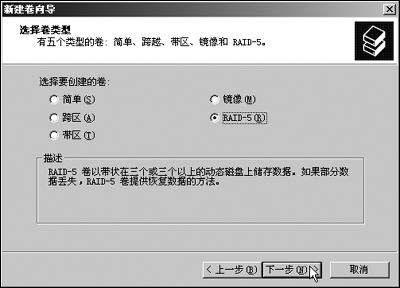
图1 选择卷类型
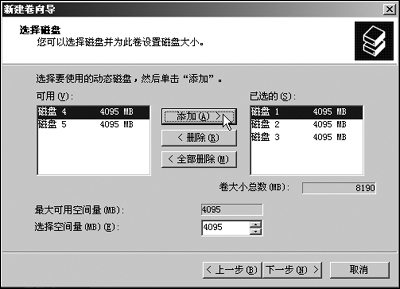
图2 选择欲添加的磁盘
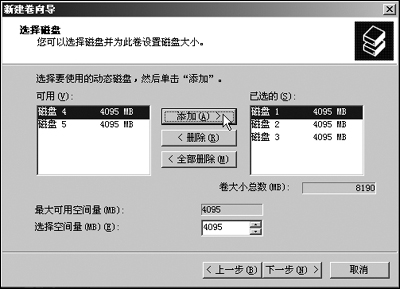
图3 指定驱动器号和路径
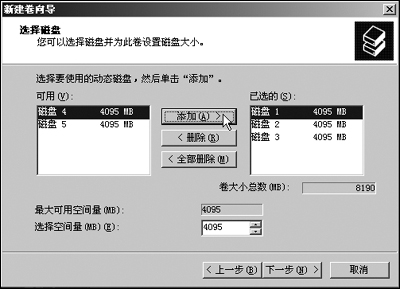
图4 卷区格式化
软RAID的恢复
冗余的目的就在于当磁盘出现故障时,能够保证数据的完整性。虽然在RAID-1和RAID-5中单块硬盘的故障不会导致数据丢失,其他硬盘仍然可以继续运转,但是,如果失败不能得到及时恢复,那么,卷将不再拥有冗余的特性。因此,必须及时恢复失败的RAID。
修复镜像卷和RAID-5卷
在“磁盘管理”中,失败卷的状态显示为“失败的冗余”,磁盘之一将显示为“脱机”、“丢失”或者“联机(错误)”。
我们可以通过下述操作恢复镜像卷:
- 确保该磁盘连接到了计算机,并且已经加电;
- 在“磁盘管理”中,用鼠标右键单击标识为“脱机”、“丢失”或“联机(错误)”的磁盘,然后,在快捷菜单中单击“重新激活磁盘”菜单项。
该磁盘的状态应当回到“良好”,镜像卷应该自动重新生成。
如果磁盘被严重破坏,或者不可能修复,在快捷菜单中将只能看到“删除”命令,此时,Windows Server 2003将无法再修复该镜像卷。
另外,如果磁盘连续显示“联机(错误)”,可能表明该磁盘很快就要发生故障了,应当尽可能快地替换该磁盘。
替换磁盘和创建新的镜像卷
如果经修复仍未能重新激活镜像磁盘,或者镜像卷的状态没有回到“良好”,就必须替换失败磁盘,并创建新的镜像卷。
第1步 在失败的卷上单击鼠标右键,从弹出的快捷菜单中选择“删除镜像”菜单项,显示如图5所示的“删除镜像”对话框。
第2步 从磁盘列表中选择丢失的磁盘,然后,单击“删除镜像”按钮,弹出“磁盘管理”警告框,提示用户确认。
第3步 单击“是”按钮,删除该镜像卷。然后,用鼠标右键单击该丢失的磁盘,并在快捷菜单中选择“删除磁盘”菜单项,将该磁盘删除。
第4步 更换新的磁盘,并将磁盘设置为动态磁盘。
第5步 创建新的镜像卷。新镜像卷的创建过程请参见前述“添加镜像卷”。
替换磁盘和重新生成RAID-5卷
第1步 更换故障硬盘,并设置为动态磁盘。
第2步 在“磁盘管理”中,用鼠标右键单击失败硬盘的RAID-1卷,在快捷菜单中选择“恢复卷”菜单项,显示如图6所示的“修复RAID-1卷”对话框。
第3步 选择要在RAID-5卷中替换失败盘的盘符,单击“确定”按钮,RAID-5卷开始自动修复,如图7所示。
第4步 用鼠标右键单击失败盘,并在快捷菜单中选择“删除磁盘”菜单项,从系统中删除该磁盘。

图5 “删除镜像”对话框

图6 “修复RAID-5卷”对话框
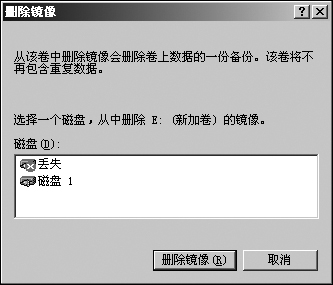
图7 自动修复